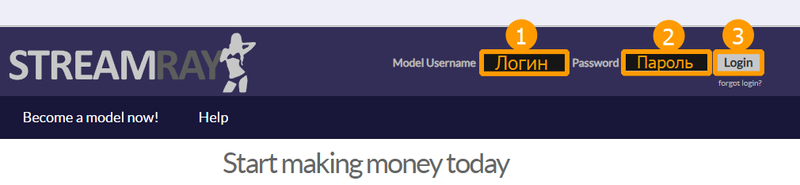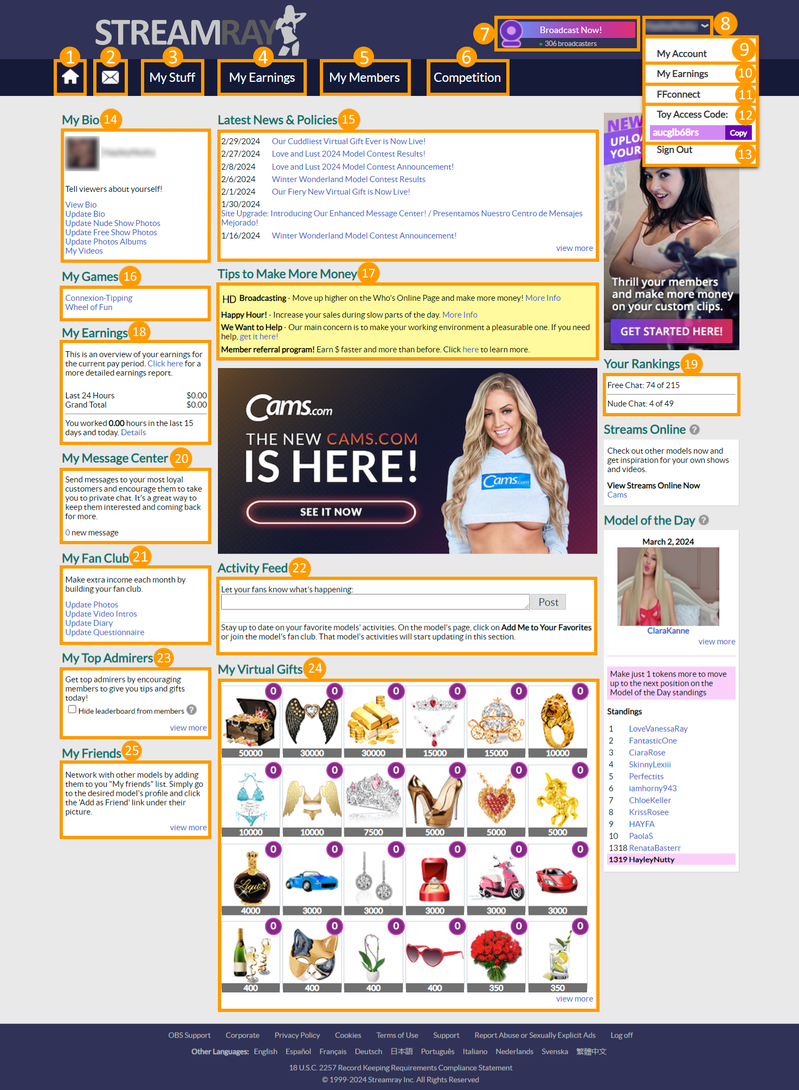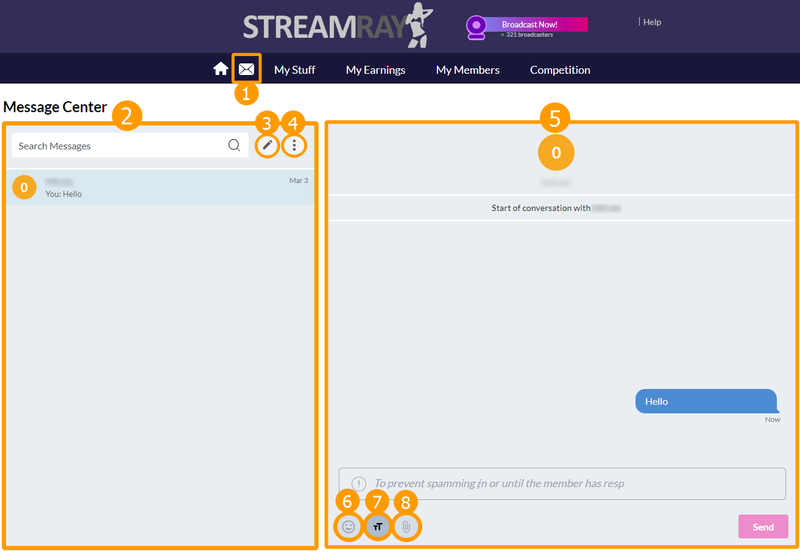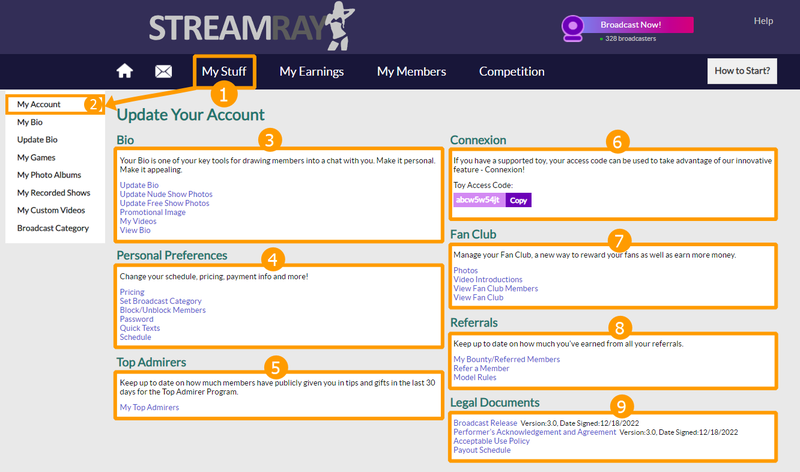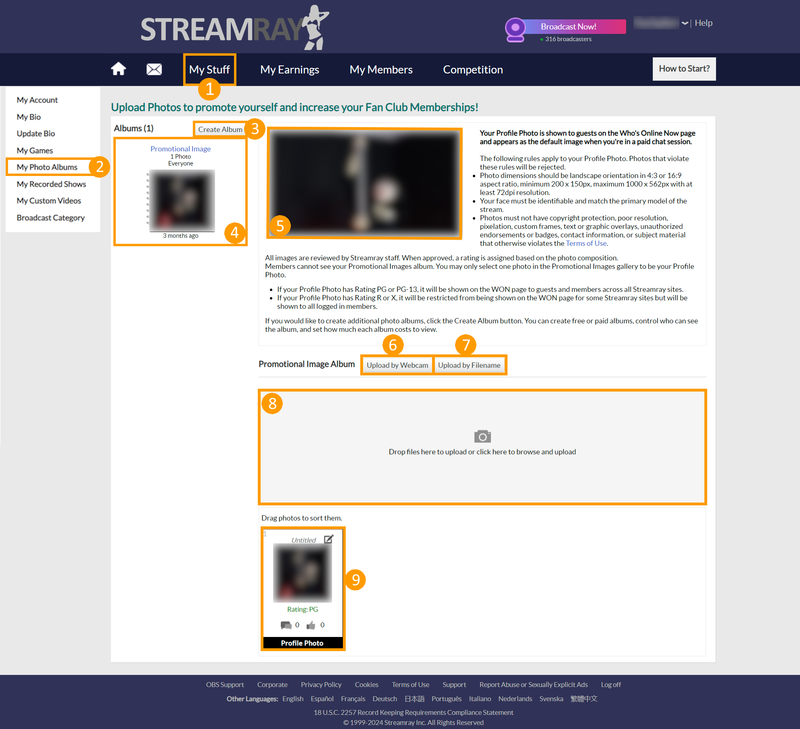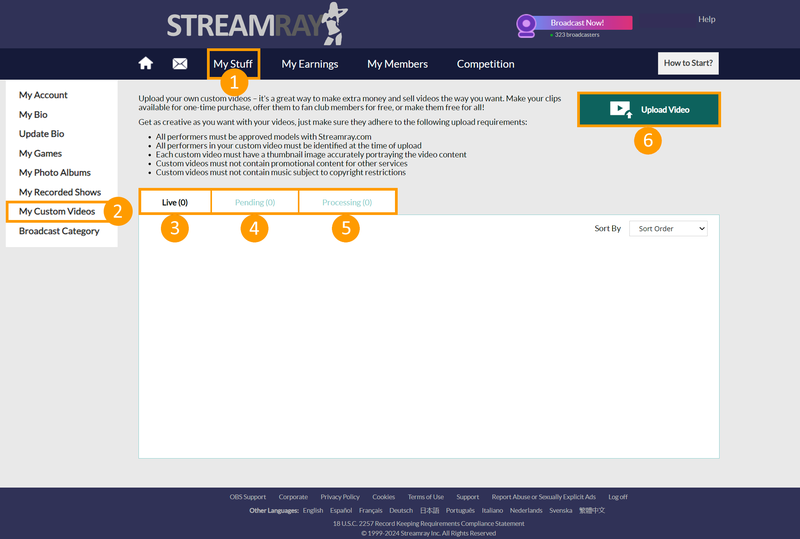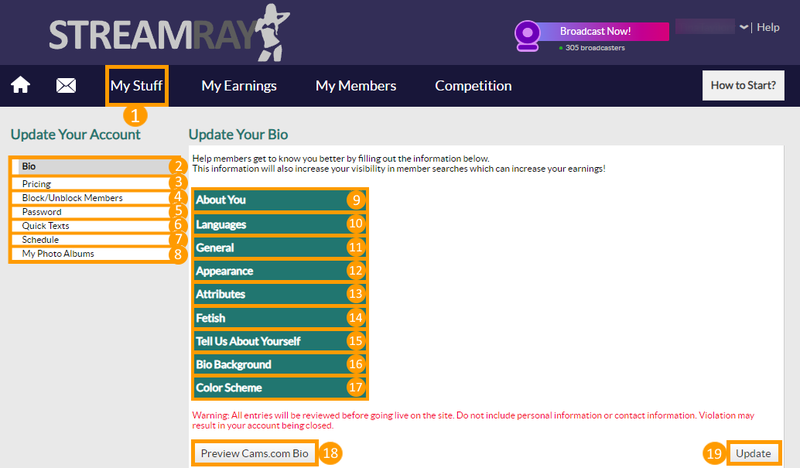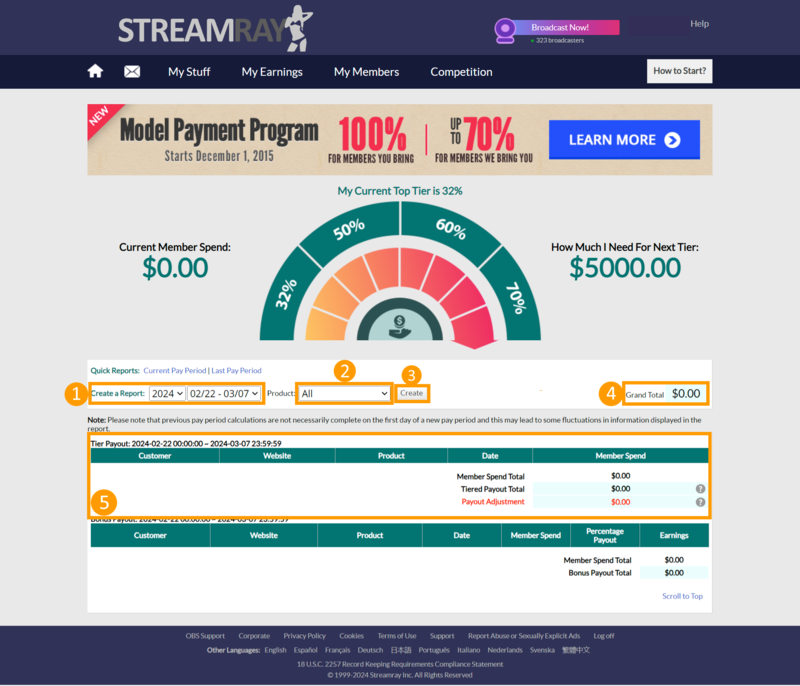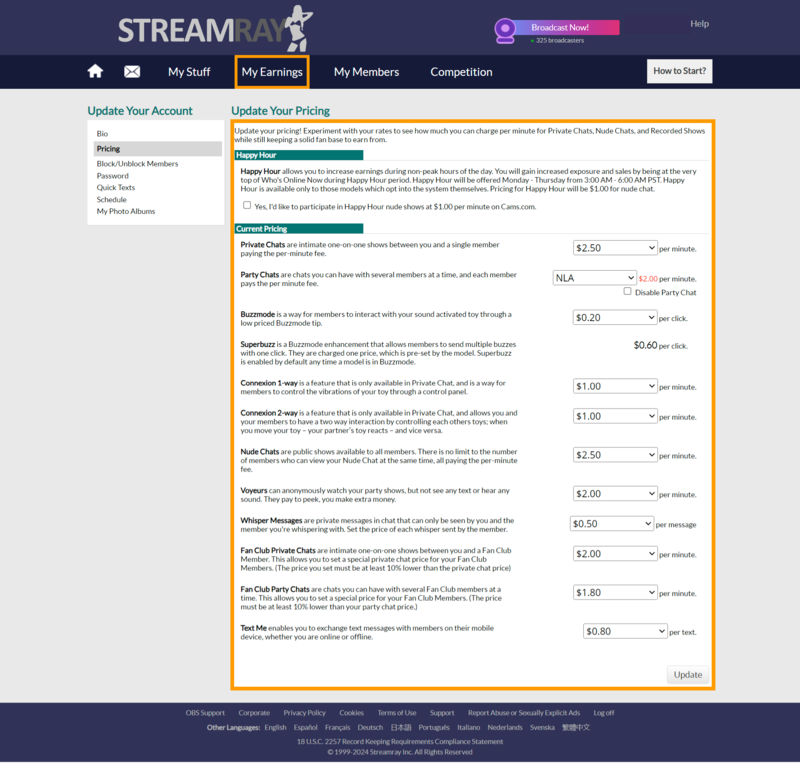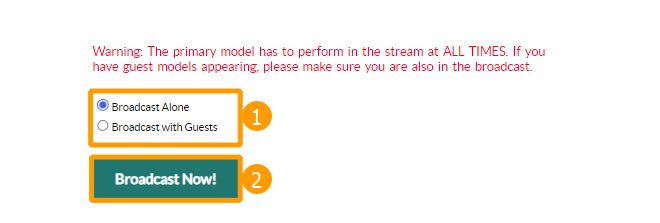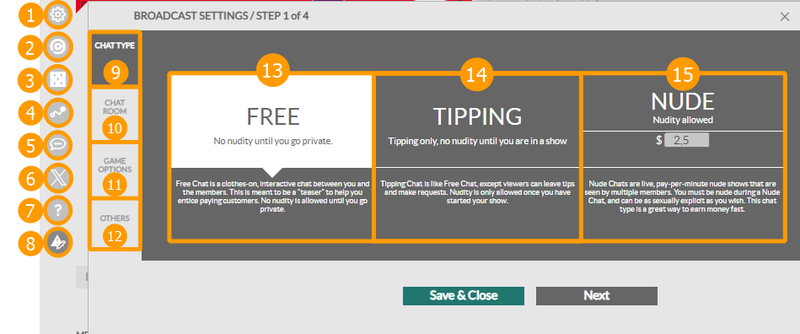Инструкция по работе на сайте StreamRay: различия между версиями
AlexHorCW (обсуждение | вклад) |
AlexHorCW (обсуждение | вклад) |
||
| Строка 146: | Строка 146: | ||
---- | ---- | ||
[[Файл:Obzor Profile Sr(11).png|800px|right]] | [[Файл:Obzor Profile Sr(11).png|800px|right]] | ||
'''1'''. ''' | '''1'''. ''' Настройка вашего эфира ''' - Выбрать режим эфира, настроить чат и камеру.<br> | ||
''' | '''2'''. ''' Подключить игрушку. '''<br> | ||
''' | '''3'''. ''' Игры для эфира ''' - Перед началом эфира вы можете выбрать игру или деактивировать ее.<br> | ||
''' | '''4'''. ''' Ваш рейтинг''' - Вы можете проверить ваш рейтинг среди других моделей.<br> | ||
'''5'''. ''' Тех поддержка сайта ''' - Если у вас возник срочный вопрос, обратитесь к сайту напрямую.<br> | |||
'''6'''. ''' Twitter ''' - Выставить оповещение об вашем эфире.<br> | |||
'''7'''. ''' Часто задаваемые вопросы ''' - .<br> | |||
''' | '''8'''. ''' Сообщить об проблеме ''' - .<br> | ||
'''9'''. ''' ChatType ''' - Выбор режима эфира.<br> | |||
''' | '''10'''. ''' ChatRoom ''' - Вы можете выбрать определенный цвет для определенного типа пользователя.<br> | ||
''' | '''11'''. ''' Game Options ''' - Выбрать игру на предстоящее шоу.<br> | ||
'''12'''. ''' Others ''' - Выбрать режим трансляции из браузера или OBS.<br> | |||
'''13'''. ''' Free ''' - Бесплатный чат в котором запрещено раздеваться.<br> | |||
'''14'''. ''' Tipping ''' - Чат в котором пользователи могут оставлять вам чаевые и оставлять запросы на платные действия. Учтите, что вы не можете делать откровенные действия до выхода в приватную комнату.<br> | |||
'''15'''. ''' Nude ''' - Приватный чат с оплатой по минутам, где вы можете проводить откровенное шоу.<br> | |||
<br clear=all> | |||
=== Прямой эфир === | === Прямой эфир === | ||
Версия от 04:08, 11 марта 2024
Вход
Первым делом заходим на сайт. StreamRay
1. Вводим Логин и Пароль.
2. Нажимаем Login.
Главное меню
1. Home - Домашняя страница со всем вкладками.
2. Messenger - Раздел, где вы можете по общаться со своими пользователями.
3. My Stuff - Раздел со всеми важными вкладками вашего профиля.
4. Earnings - Управление вашим заработком.
5. My Members - Управление фан-клубом и просмотры пользователей.
6. Competition - Рейтинг моделей на сайте StreamRay.
7. Broadcast Now! - Начать трансляцию.
8. Nickname - Нажмите на свое имя, чтобы открыть меню.
9. My Account - Управление Профилем.
10. My Earnings - Статистика заработка.
11. FFconnect - Подключение игрушки lovense.
12. Toy Access Code: - код доступа к вашей игрушке.
13. Sign Out - Выйти с профиля.
14. My Bio - Функции с профилем:
- View Bio - Просмотреть свой профиль так, как его видят пользователи.
- Update Bio - Настройка вашего профиля.
- Update Nude Show Photos - Обнаженные фотографии, сделанные во время шоу.
- Update Free Show Photos - Бесплатные фотографии, сделанные во время вашего шоу.
- Update Photos Albums - Обновить и загрузить фотографии в ваш альбом фотографий.
- My Videos - Альбом ваших платных видео для фан-клуба.
15. Latest News & Policies - Последние новости на сайте.
16. My Games - Ваши игры по фремя шоу:
- Connexion-Tipping - Чаевые с вибрацией на вашу игрушку.
- Wheel of Fun - Колесо фортуны. За каждый поворот начисляйте определенное количество жетонов и выдавайте сексуальные награды.
17. Tips to Make More Money - Сайт предлагает советы по увеличению дохода.
18. My Earnings - Ваш заработок.
19. Your Rankings - Ваш рейтинг в бесплатном и приватном чате.
20. My Message Center - Оповещение о новых сообщениях.
21. My Fan Club - Фан-клуб и функции по его оформлению.
22. Activity Feed - Стенка ваших сообщений. Вы можете передавать пользователям важную информацию или делиться своими делами. Также здесь отображаются подарки, которые вам отправили.
23. My Top Admirers - Топ пользователей, которые больше всего потратили на вас.
24. My Virtual Gifts - Список всех доступных виртуальных подарков.
25. My Friends - Вы можете добавлять в друзья других моделей и общаться с ними.
Мессенджер
1. Перейдите в соответствующий раздел.
2. Список активных диалогов - если хотите кому либо написать, найдите человека по нику.
3. Написать новое письмо - Список пользователей кому вы можете написать.
4. Настройки:
- Guidelines - Правила отправки сообщения.
- Archived Messages - Все ваши прошлые сообщения, черновики и удаленные сообщения.
5. Окно сообщений.
6. Смайлики.
7. Увеличить текст.
8. Прикрепить файл - фотографию или видео.
Меню профиля
1. My Stuff - Нажмите и откроется раздел:
2. My Account - Перейдите в раздел, чтобы настроить профиль.
3. Bio - Ваша биография - ключевой инструмент для привлечения участников в чат с вами. Сделайте ее личной и привлекательной.
4. Personal Preferences - Укажите свое расписание, измените категорию и установите цены на частные занятия.
5. Top Admirers - Лучшие пользователи.
6. Connexion - Вы можете передать код доступа пользователю .
7. Fan Club - Это новый способ вознаграждать своих поклонников и зарабатывать больше денег.
8. Referrals - Еще один способ дополнительного заработка. Приглашайте других пользователей на ваш эфир.
9. Legal Documents - Юридическая информация.
Фото альбом
1. My Stuff - Перейдите в раздел.
2. My Photo Albums - Раздел ваших фотографий.
3. Create Album - Создавайте новые альбомы и загружайте контент.
4. Promo Image - Фото вашего профиля.
5. Главное фото - Перед показ вашего профильного фото.
6. Upload by Webcam - Сделать новое фото профиля с помощью веб-камеры.
7. Upload by Filename - Загрузите новое фото профиля с компьютера.
8. Загрузить фото - Загрузка фото в ваш альбом. Все фото будут отображаться на вашем аккаунте.
9. Ваши фотографии - Все ваши загруженные фотографии.
Видео материал
1. My Stuff.
2. My Custom Videos.
3. Live - Доступные видео к просмотру.
4. Pending - Ожидающие подтвержденные.
5. Processing - в процессе загрузки
6. Upload Video - Выберите видео с вашего устройства для загрузки на сайт.
Настройки профиля
1. My Stuff - Перейдите в раздел Update Bio.
2. Bio - Здесь вы можете настроить свой профиль. Эта информация будет показана вашим пользователям.
3. Pricing - Настройка цен вашего приватного шоу.
4. Block/Unblock Members - Заблокируйте страны, не желательные для просмотра.
5. Password - Изменить пароль вашего профиля. Для изменения этих данных, обязательно обратитесь к менеджеру студии Camwork.
6. Quick Texts - Быстрые заготовленные ответы, на часто задаваемые вопросы.
7. Schedule - График вашей работы. Указывайте именно тот график, которому собираетесь следовать.
8. My Photo Albums - Мои альбомы и фотографии.
9. About You - Основные данные о вас.
10. Languages - Язык которым вы владеете.
11. General - Ваша ориентация и отношения.
12. Appearance - Параметры вашей внешности.
13. Attributes - Дополнительные украшения и особенности.
14. Fetish - Теги в которых вы хотите появляться.
15. Tell Us About Yourself - Расскажите о себе и ваших предпочтениях.
16. Bio Background - Настроить фон вашей анкеты.
17. Color Scheme - Цвет вашей биографии на вашей странице. Влияет на визуальную часть со стороны.
18. Preview Cams.com Bio - Проверить как выглядит ваш профиль для пользователя.
19. Update - Сохранить изменения.
Статистика заработка
My Earnings - Перейдите в раздел для анализа вашего заработка.
1. Выберите период - В котором вы хотите посмотреть заработок.
2. Выбрать категорию заработка - Вы можете выбрать просмотреть заработок за бонусы, фан-клуб, приватные шоу и т.д.
3. Просмотреть статистику заработка.
4. Общий баланс - За выбранный период.
5. Более подробная статистика.
Цены
В этом разделе вы можете устанавливать цены на ваши приватные шоу и определенные категории чата.
Начать трансляцию
- Нажмите [Broadcast Now!]
1. Режим эфира - Выберите выступаете вы в соло или в парной категории.
2. Broadcast - Начать эфир.
Настройка эфира
1. Настройка вашего эфира - Выбрать режим эфира, настроить чат и камеру.
2. Подключить игрушку.
3. Игры для эфира - Перед началом эфира вы можете выбрать игру или деактивировать ее.
4. Ваш рейтинг - Вы можете проверить ваш рейтинг среди других моделей.
5. Тех поддержка сайта - Если у вас возник срочный вопрос, обратитесь к сайту напрямую.
6. Twitter - Выставить оповещение об вашем эфире.
7. Часто задаваемые вопросы - .
8. Сообщить об проблеме - .
9. ChatType - Выбор режима эфира.
10. ChatRoom - Вы можете выбрать определенный цвет для определенного типа пользователя.
11. Game Options - Выбрать игру на предстоящее шоу.
12. Others - Выбрать режим трансляции из браузера или OBS.
13. Free - Бесплатный чат в котором запрещено раздеваться.
14. Tipping - Чат в котором пользователи могут оставлять вам чаевые и оставлять запросы на платные действия. Учтите, что вы не можете делать откровенные действия до выхода в приватную комнату.
15. Nude - Приватный чат с оплатой по минутам, где вы можете проводить откровенное шоу.
Прямой эфир
1. - .
2. - .
3. - .
4. - .
5. - .
6. - .
7. - .
8. - .
9. - .
10. - .
Обзор по сайту StreamRay
Всю самую важная информация о сайте, вы можете прочитать тут.
▶обзор сайта LiveJasmin здесь.
Контакты
По всем вопросам вы можете обратиться в нашу круглосуточную поддержку:
А так же к нашим Учителям с 12:00 - 22:00